如何批量更改wps文档文本颜色如何在wps文档中修改指定文字的颜色
设·集合小编 发布时间:2023-03-02 17:00:19 1248次最后更新:2024-03-08 10:51:08
对于在办公学习中经常使用wps软件的朋友们来说,需要掌握一些基础功能的使用技巧,以熟练运用到文件的编辑过程中去。本文小编来教大家如何在wps文档中修改指定文字的颜色。

1、首先我们需要从电脑中下载安装wps软件,打开之后执行【新建 - 新建文字 - 新建空白文档】命令,进入到编辑页面中。

2、在打开的编辑页面中,编辑制作文档内容;或者点击【文件 - 打开】菜单选项,将已有的文件导入到编辑页面中。
3、从上方菜单栏中点击“开始”选项,在属性栏中找到“查找替换”功能选项,以打开查找替换编辑窗口。
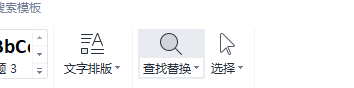
4、点击功能栏中的“替换”选项,进入到替换字符设置对话框。
5、在“查找内容”和“替换为”输入框中,任意输入需要更改颜色的文本内容。

6、接着点击展开下方的“格式”列表,从列表中选择“字体”选项,以打开“替换字体”设置对话框。

7、点击进入到“字体”设置栏中,在“所有文字”一栏里面,选择“字体颜色”下拉列表按钮,展开颜色色板选项。

8、在色板中任意选择需要更换的字体颜色,或者点击“更多颜色”自定义字体颜色。
9、在窗口底部有预览缩略图,以便于我们在更改颜色的过程中查看字体效果。
10、设置完成后,点击确定,执行“全部替换”或“替换”命令即可。
以上就是关于如何在wps文档中批量更改指定文本颜色的方法。学习掌握wps查找替换功能中字体格式的设置方法,即可将指定文本快速替换成需要的颜色效果。


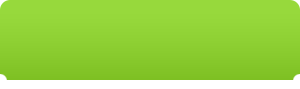
微信扫码插画课,免费报名
 现在报名赠临摹画稿 笔刷大礼包
现在报名赠临摹画稿 笔刷大礼包
 视觉设计
WPS
WORD
视觉设计
WPS
WORD 相关文章
广告位


评论列表